WordPress için En İyi Yerelleştirme Alternatifi? Neden TranslatePress
Yayınlanan: 2023-05-12WordPress web sitenizi çevirmek için Lokalise'a bir alternatif mi arıyorsunuz? Çeviri ihtiyaçlarınızı karşılayacak daha iyi bir araç olup olmadığından emin değil misiniz? İyi haberler! Öğrenmek için doğru yere geldiniz.
Aşağıda, Lokalise ve özelliklerini inceleyeceğiz ve WordPress sitenizi çevirmek için nasıl kullanılacağını inceleyeceğiz. Bundan sonra, çeviri platformunun ihtiyaçlarınızı gerçekten karşılamadığını düşünüyorsanız, TranslatePress'in neden Lokalise'nin en iyi alternatiflerinden biri olduğunu inceliyoruz. Son olarak, her iki ürünün artılarını ve eksilerini karşılaştırıyoruz ve Lokalise'nin ne zaman daha iyi bir seçim olduğu ve hangi durumda TranslatePress'e gitmenin daha mantıklı olduğu hakkında konuşuyoruz.
Açıkçası, TranslatePress'in geliştiricileri olarak biraz önyargılı olduğumuzu düşünebilirsiniz. Ancak bu yazıda objektif olmayı hedefleyeceğiz ve hem eklentimizin nerelerde daha güçlü olduğunu hem de Lokalise'nin daha uygun alternatif olduğunu vurgulayacağız.
Lokalise Nedir ve WordPress Web Sitenizi Çevirmek İçin Nasıl Kullanabilirsiniz?
Her şeyden önce, Lokalise nedir? Kısaca bulut tabanlı yerelleştirme ve çeviri yönetimi platformudur. Belgeler üzerinden uygulamalardan gerçek zamanlı müşteri hizmetlerine, oyunlara ve pazarlama varlıklarına kadar dijital içeriği çevirmenize ve yerelleştirmenize yardımcı olur. Platform, 400'den fazla dili destekleyerek küresel izleyiciler için geniş bir erişim sağlar.
Ayrıca Lokalise ile WordPress web sitelerini de çevirebilirsiniz. Burada asıl ilgilendiğimiz şey bu olduğundan, önce bunun nasıl yapılacağına bakalım, ardından platformun sunduğu ek özelliklerden bahsedelim.
1. Bir Yerel Hesap Oluşturun
Yapmanız gereken ilk şey bir hesap için kaydolmak. Bunun için Lokalise web sitesine gidin ve birçok harekete geçirici mesajdan birine tıklayın.

Kaydolmak için Google, Github veya Microsoft kimlik bilgilerinizin yanı sıra e-posta adresinizi de kullanabilirsiniz. Kurulum sırasında Lokalise sizden şirket bilgileriniz ve hedeflerinizin neler olduğu gibi bazı bilgiler isteyecektir. Ayrıca sizden ilk projenizi oluşturmanızı, bir temel ve hedef dil seçmenizi ve platformlarınızı (iOS, Android, web vb.) tanımlamanızı isteyecektir.
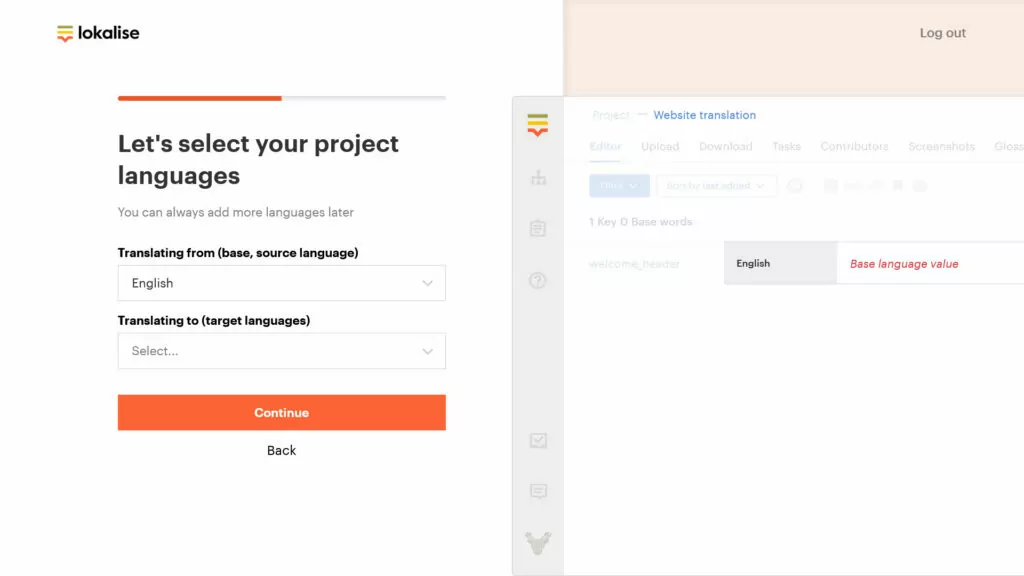
İşiniz bittiğinde, ana kontrol paneline inersiniz.
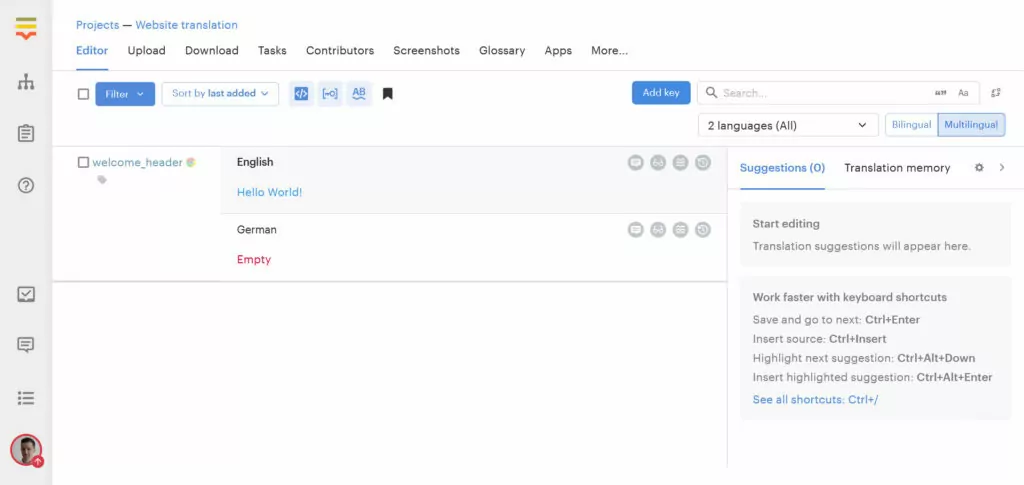
2. Sitenize WPML veya Polylang Kurun
Bundan sonra, Lokalise'ı WordPress web sitenize bağlamanın zamanı geldi. Ancak, burada ilk engelle karşılaşıyoruz: Lokalise aslında sitenizin kendisinde çok dilli içeriği yönetmek için herhangi bir yetenek sunmuyor. Yalnızca çevirileri yönetmek ve oluşturmak için bir arayüz olarak çalışır. Çok dilli içeriği görüntülemek için yine de ayrı bir eklentiye ihtiyacınız var ve Lokalise'nin bu noktada desteklediği iki alternatif WPML ve Polylang.
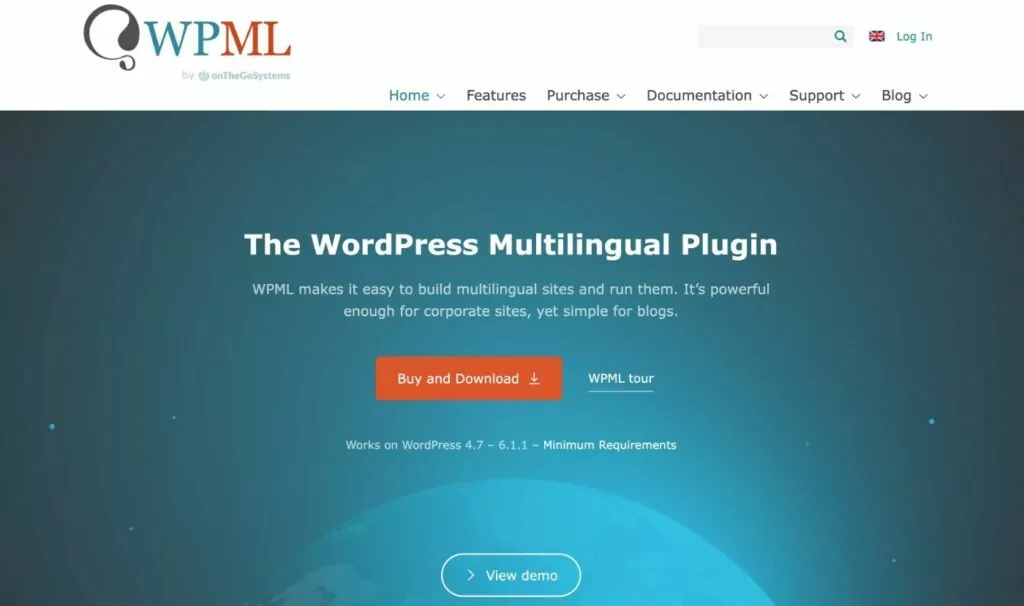
Bu nedenle, WordPress sitenizi çok dilli bir web sitesine dönüştürmek için Lokalise kullanmak istiyorsanız, bu iki eklentiden birinin sitenizde mevcut ve yapılandırılmış olması gerekir. Aksi halde sitenizi Lokalise'a bile bağlayamazsınız.
Hangisinin sizin için daha iyi bir seçim olduğunu görmek için yukarıda bağlantısı verilen makalelerimize göz atın. Bu eğitim için WPML ile gidiyoruz.
3. Lokalise Eklentisini Kurun
Sırada, Lokalise yardımcı eklentisini kurmanız gerekiyor. Bu, sitenizi çeviri platformuna bağlayan şeydir. Bunu , Eklentiler → Yeni Ekle altında olağan şekilde yapabilirsiniz.
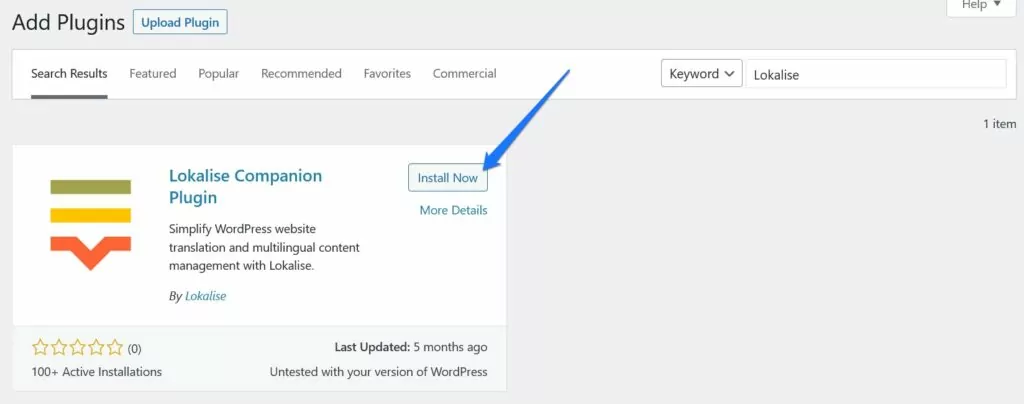
Kurulduktan ve etkinleştirildikten sonra, bağlantıyı kurmak için ihtiyacınız olan gizli anahtarı bulacağınız Ayarlar → Lokalise seçeneğine gidin.
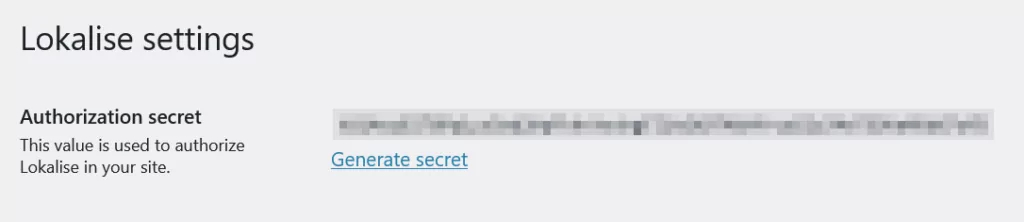
Sayfayı açık tutun, yakında bu bilgilere ihtiyacınız olacak.
4. Lokalise ile WordPress'i Bağlayın
İşiniz bittiğinde, Lokalise hesabınıza geri dönme zamanı. Burada, üst menüdeki Uygulamalar'a tıklayın.
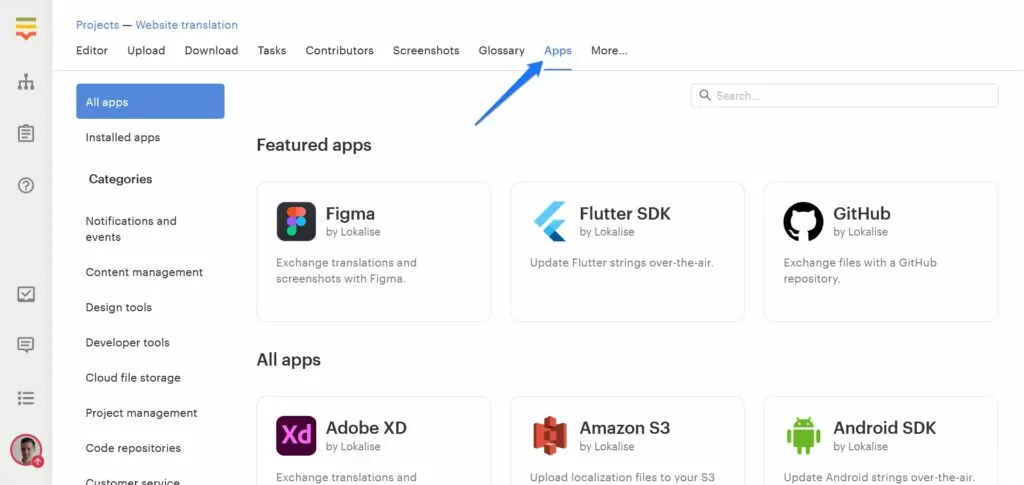
Bundan sonra, İçerik Yönetimi kategorisinde WordPress'i bulun veya adıyla arayın.
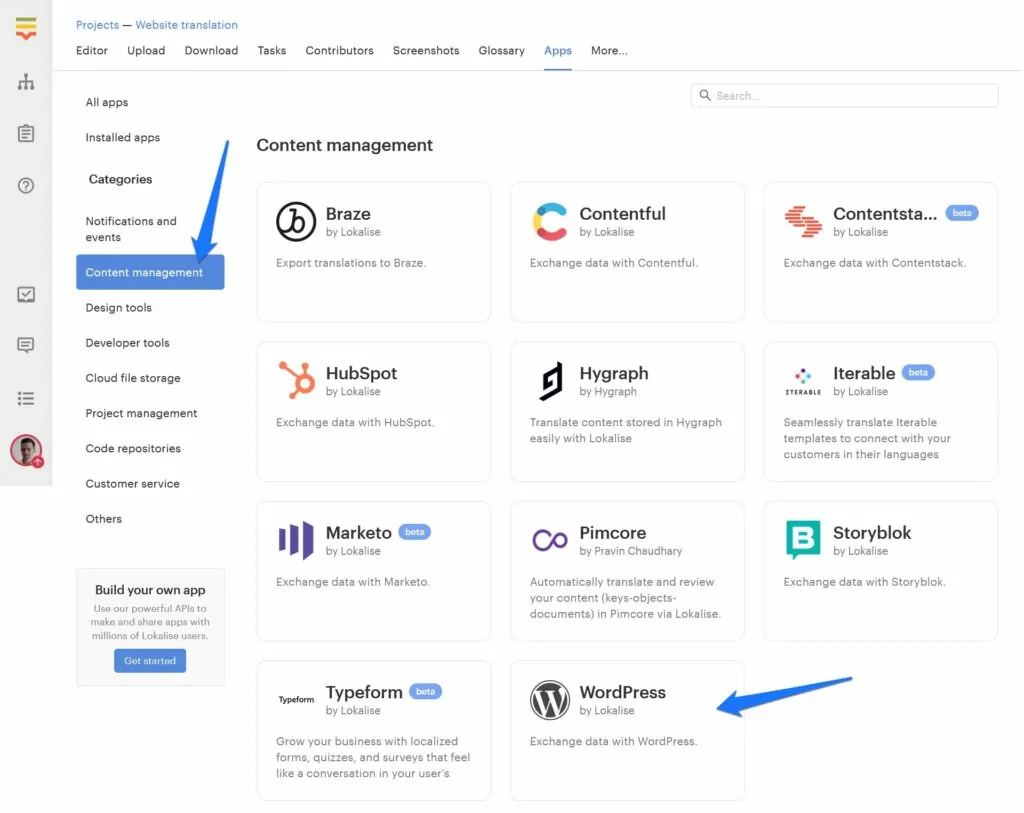
Bulduğunuzda üzerine tıklayın ve açılan menüde Yükle'ye basın. Lokalise, hem sitenizin REST API adresini (genellikle /wp-json ile biten normal web sitenizin URL'si) hem de gizli anahtarı istediği bir iletişim kutusu gösterir.
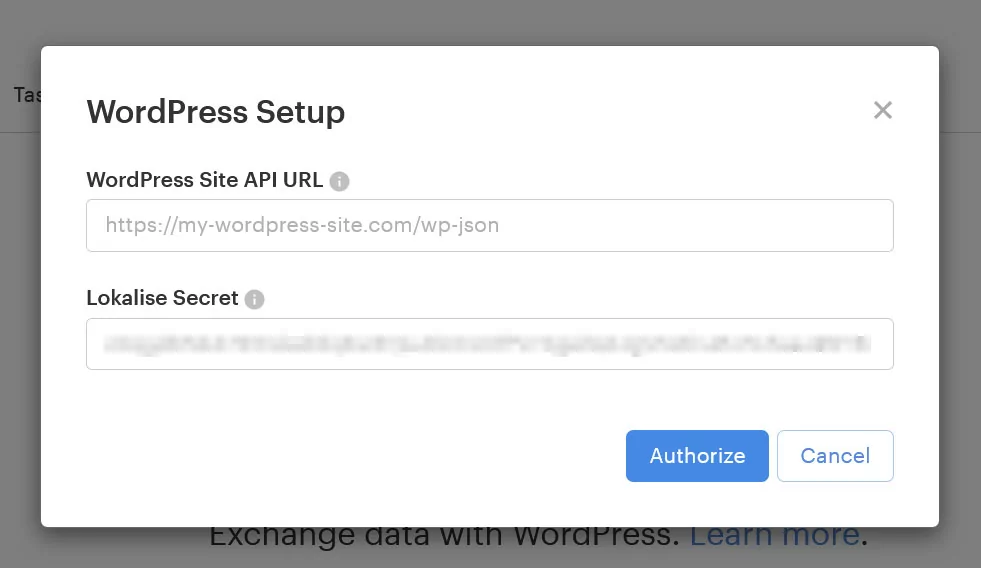
Neyse ki, ikinci kısmı nerede bulacağımızı zaten bulduk. Bu nedenle, web sitenize geri dönün, sayfadaki anahtarı kopyalayın ve girin. Şimdi Yetkilendir düğmesini tıkladığınızda, sitenize bağlanmayı başarması gerekir (bağlantıyı yetkilendirmek için ek istemler olabilir).
5. Çevrilecek İçeriği İçe Aktarın
Her şey olması gerektiği gibi çalışırsa, Lokalise web sitenizde bulunan içeriği otomatik olarak listeler.
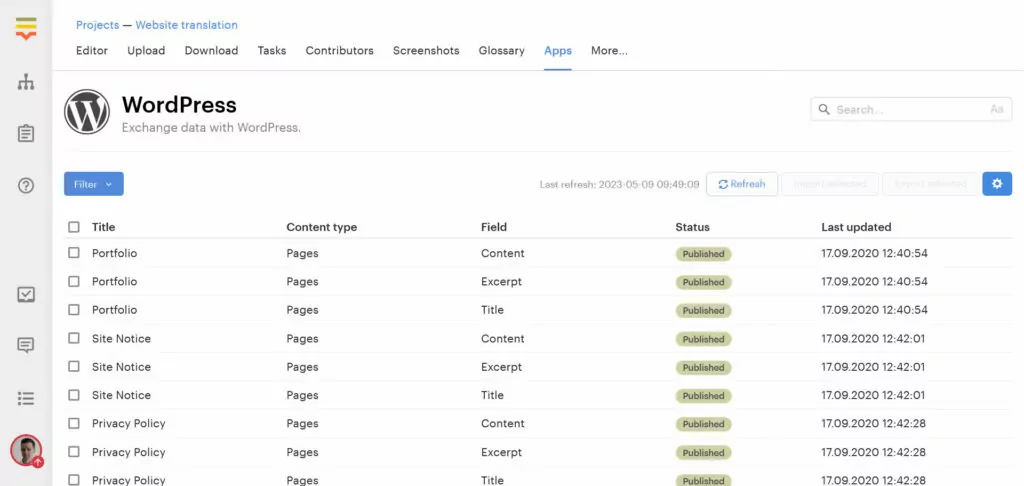
Yayınlanmış mı yoksa taslak mı olduğunu, içerik türünü (yazı, sayfa, içerik, alıntı, başlık) ve en son ne zaman güncellendiğini görebilirsiniz. Ayrıca listeyi gerektiği gibi filtreleyebilir ve sıralayabilirsiniz.
Çevirilerini oluşturmak istediğiniz her içeriğin kutularını işaretleyin, ardından en üstte seçili olan İçe Aktar'ı tıklayın.
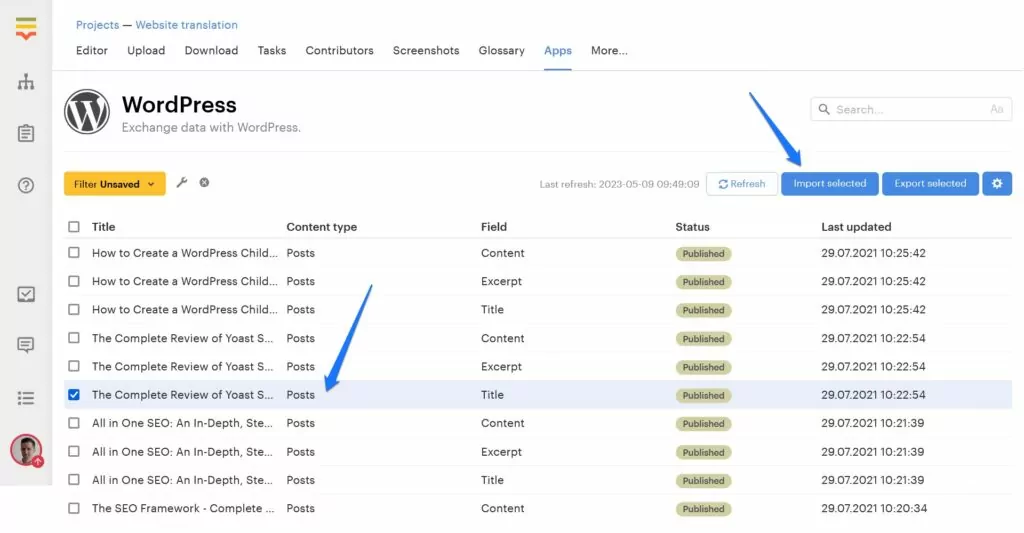
Lokalise, hangi dilleri içe aktarması gerektiğini gözden geçirmenizi isteyecek ve size etiket atama yeteneği gibi bazı ek seçenekler sunacaktır. Hazır olduğunuzda, Tamam'a tıklayın ve istenen içeriği çekip anahtarlara dönüştürecektir.
6. WordPress Dizelerinizi Lokalise ile Çevirme
İlk örneğimiz için, sadece bir makale başlığını içe aktardığımızı varsayalım. Aşağıda görebileceğiniz gibi, Lokalise bunu ayrı bir anahtar olarak ayarlamış ve otomatik olarak İngilizce diline atamıştır.
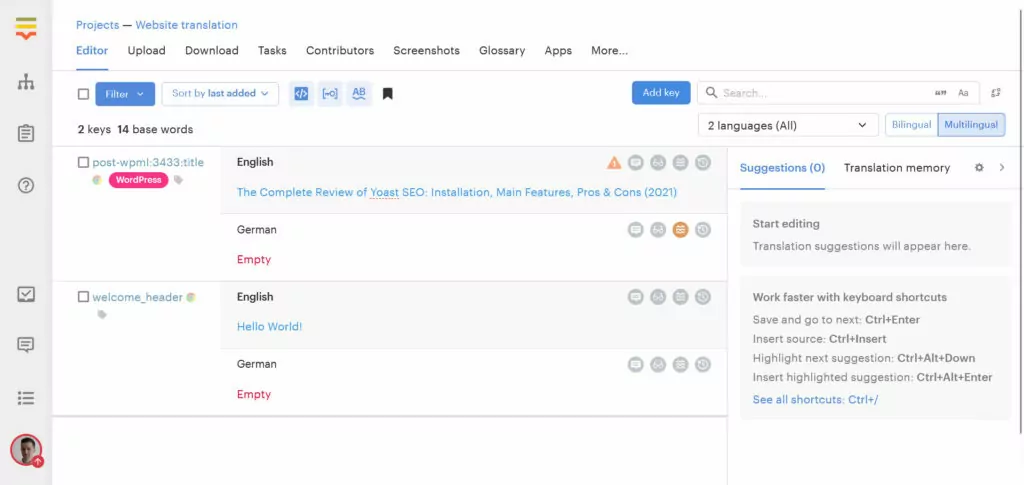
Şimdi Almanca (hedef dilimiz) satırına tıkladığınızda, Lokalise otomatik olarak farklı makine çevirisi hizmetlerinden gelen önerileri sağ tarafta gösterir.
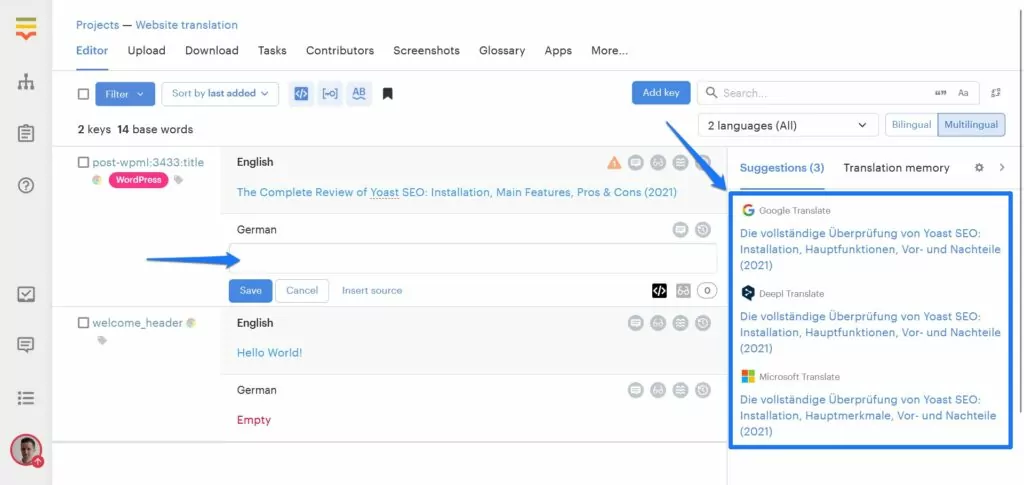
Bunlardan herhangi birine tıklandığında, öneri otomatik olarak çeviri alanına aktarılır ve burada bunları gözden geçirebilir ve gerektiğinde ayarlamalar yapabilirsiniz.
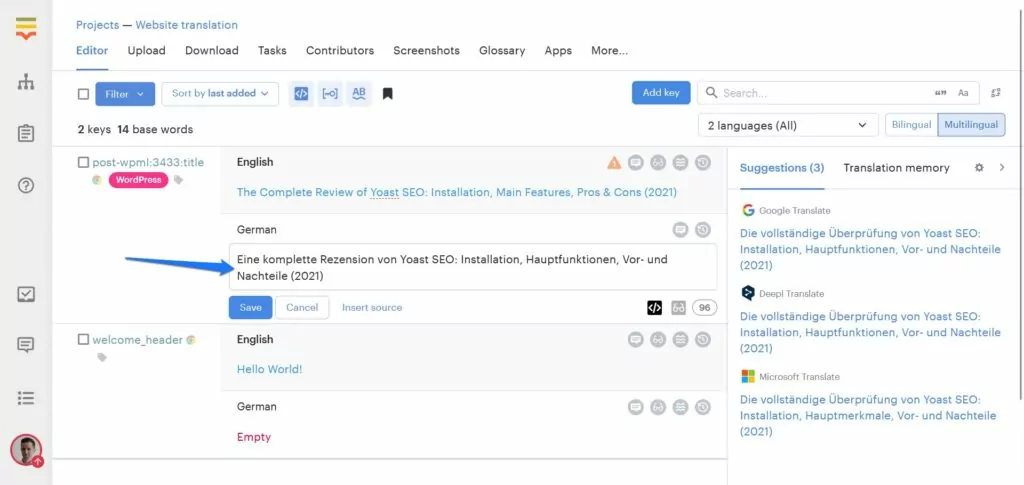
Memnun kaldığınızda, Kaydet düğmesine basın.
7. Çevirileri Web Sitenize Aktarma
Çevrilmiş dizeleri sitenize geri getirmek de çok zor değil. Uygulamalar'a geri dönün, WordPress uygulamasını tekrar bulun, üzerine tıklayın ve ardından Yönet'e tıklayın.
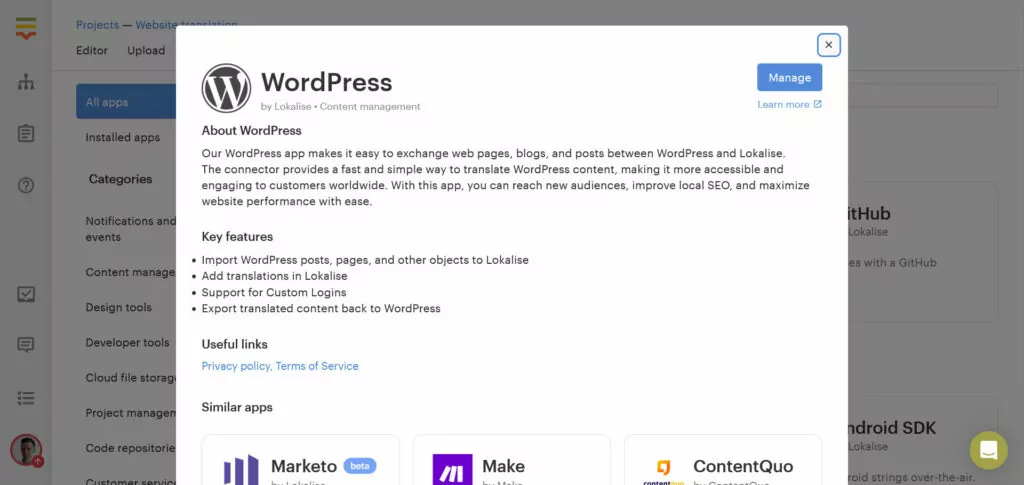
Aşağıdaki listede, çevrilmiş içeriği bulun (ne yazık ki bellekten hiçbir şekilde işaretlenmemiş), kutusunu işaretleyin ve ardından üstte seçili olan Dışa Aktar'ı tıklayın.
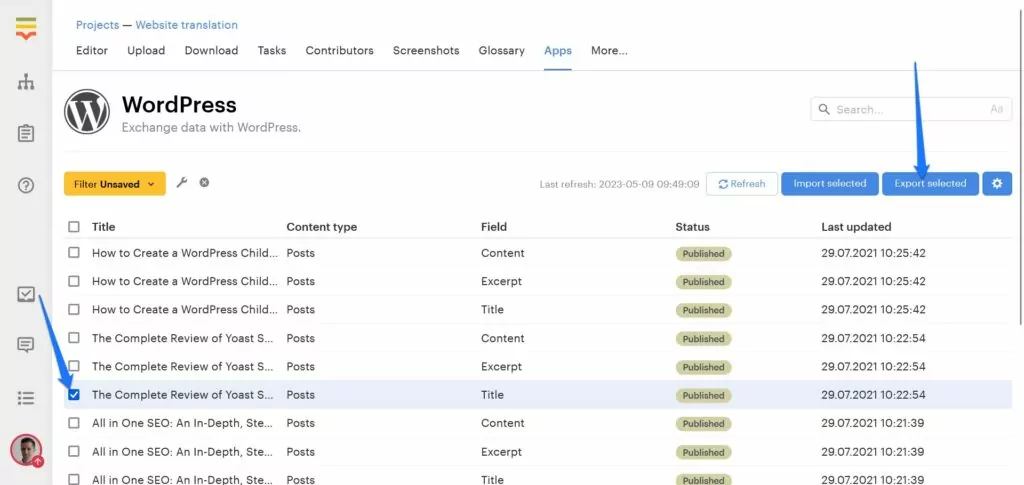
Onaylandıktan sonra, Lokalise çevrilmiş dizeleri otomatik olarak sitenize gönderecektir. Aşağıda görebileceğiniz gibi, WPML artık söz konusu makale için çevrilmiş bir başlığa sahiptir.
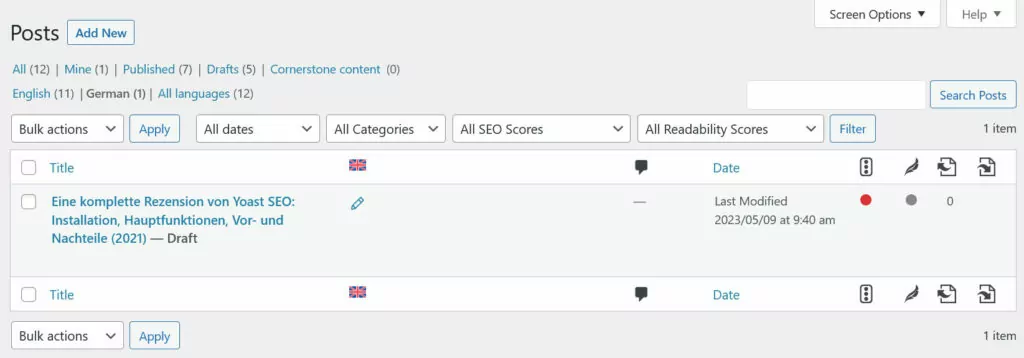
Kısa not: teorik olarak, çevirilerinizi WordPress'in okuyabileceği bir dosya ( .po ) olarak da dışa aktarabilirsiniz. Lokalise bunu İndir sekmesi altında sunar.
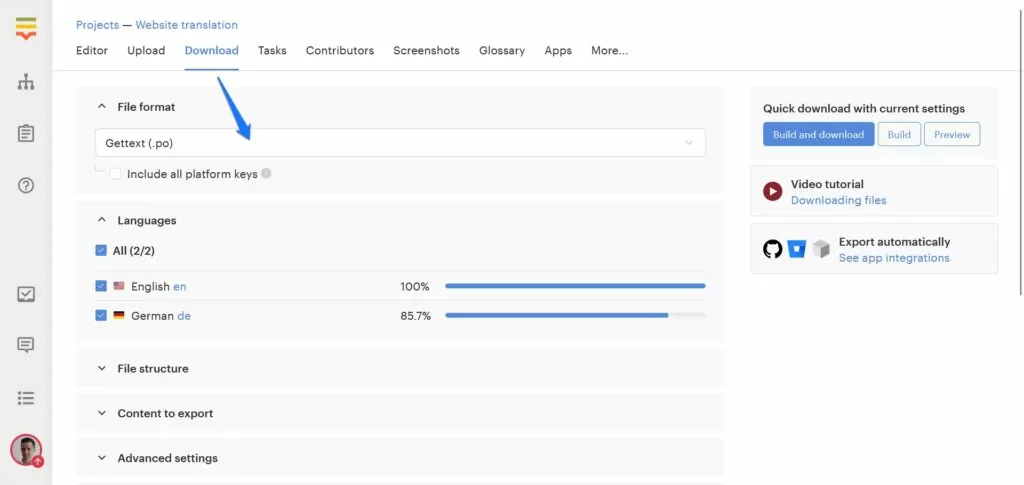
Ancak, bu tamamen başka bir makale gerektirecektir, bu yüzden burada sadece bir olasılık olarak bahsediyoruz.
8. Tüm Makaleleri Çevirmek
Şimdiye kadar, çok kolay. Ancak, bir makalenin tamamını çevirmek istediğinizde bir sorun ortaya çıkar (bir blog çalıştırırken yaygın olacağı gibi). Bunun nedeni, Lokalise'nin tüm gönderiyi tek bir çeviri anahtarı olarak içe aktarmasıdır.
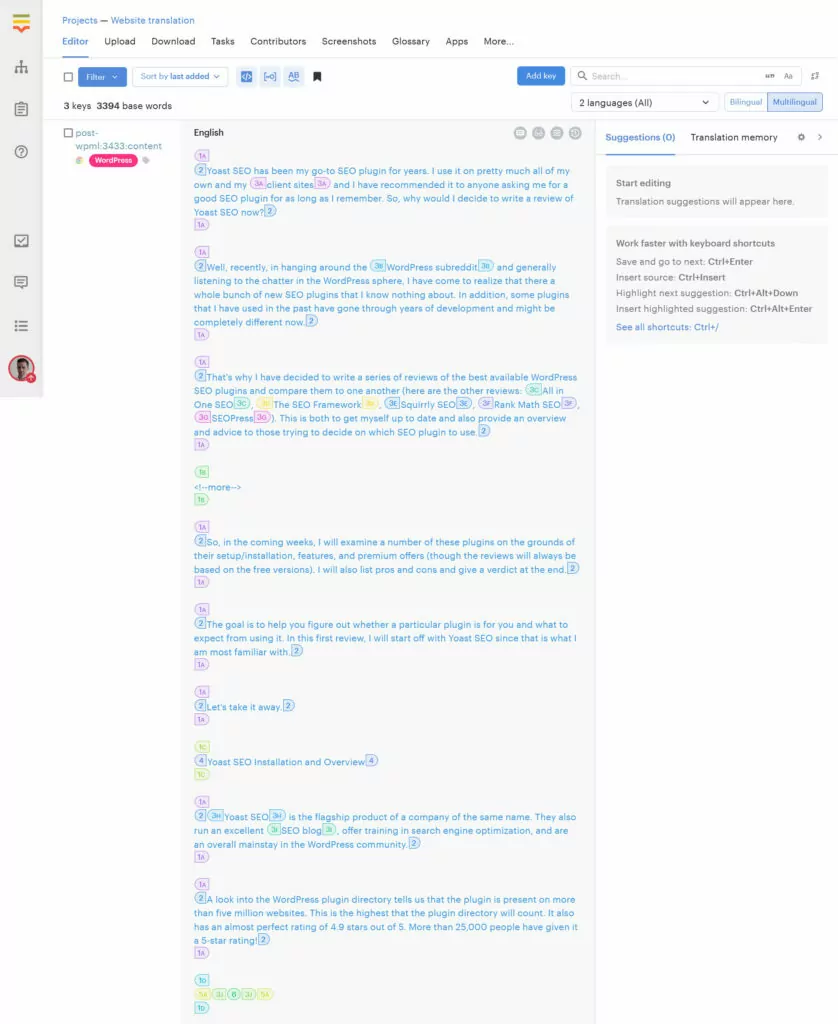
Bu, yerelleştirme sürecini yönetmeyi biraz zorlaştırıyor, çünkü çok fazla yukarı ve aşağı kaydırmaya neden oluyor. Buna ek olarak platform, üzerinde çalışmanız gereken Gutenberg editörü için kullanılan tüm HTML işaretlemesini de içe aktarır.
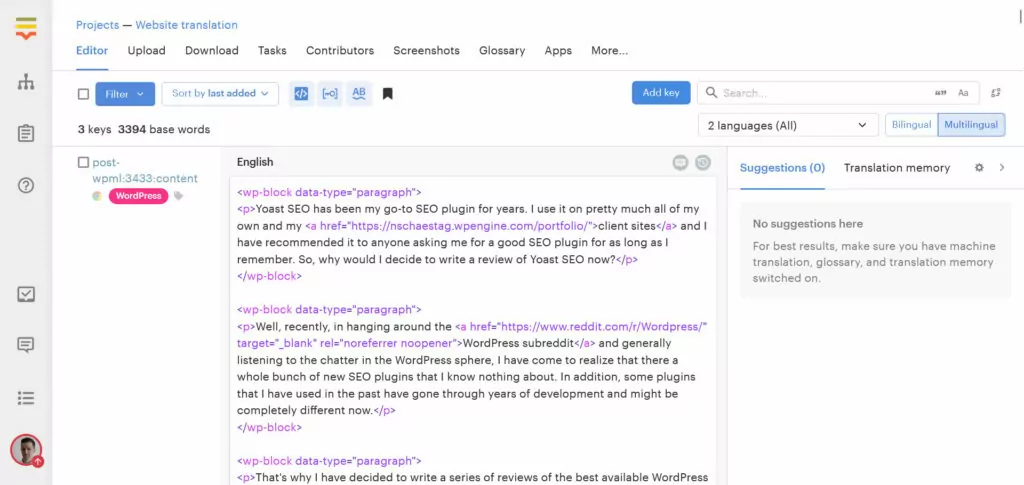
Bir kod düzenleyicide web sayfaları yazmanız gereken İnternet'in başlangıcına bir gerileme gibi geliyor.
Lokalise, muhtemelen okunabilirliği artırmak için HTML'yi yer tutucularla değiştirir. Ancak, herhangi birine tıkladığınızda konumları değişiyor ve onları orijinal yerlerine geri koymanın Ctrl+Z veya klavye kopyala ve yapıştır dışında başka bir yolu yok gibi görünüyor. En kullanıcı dostu çözüm değil.
Tek tasarruf lütfu, Lokalise'nin söz konusu işaretlemeyi içeren tüm gönderiler için otomatik çeviri önerileri sağlamasıdır.
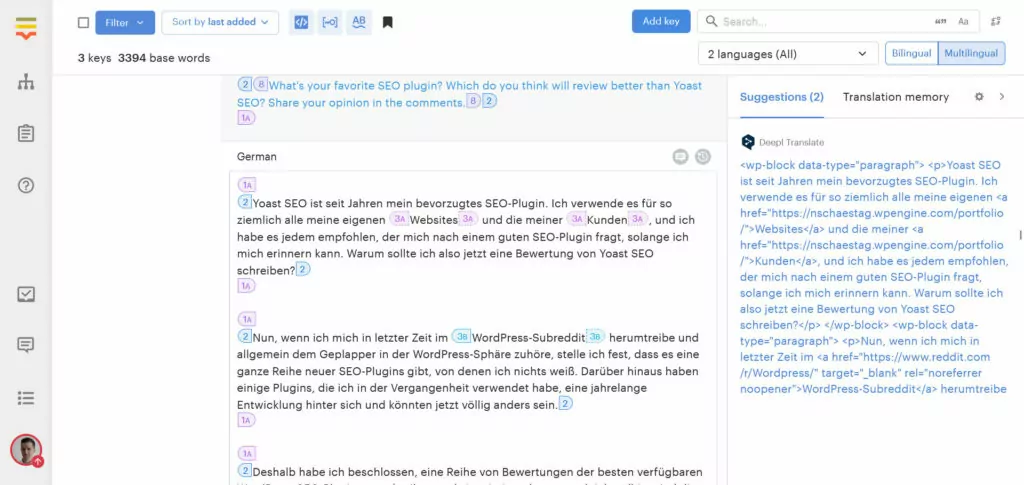
Bu şekilde, sıfırdan başlamak zorunda kalmazsınız, ancak bunu ihtiyaçlarınıza göre ayarlamak için bir atlama noktası olarak kullanabilirsiniz.
Diğer Önemli Yerelleştirme Özellikleri
Yukarıda, WordPress içeriğini Lokalise ile çevirmek için genel iş akışı yer almaktadır. Bunun yanı sıra, platform, bahsetmeye değer bir dizi başka özellikle birlikte gelir:
- Merkezi pano — Lokalise, çevirileri ve yerelleştirme projelerini yönetmek için tek bir kontrol noktası sunar. Bir bakışta görevler atayabilir, ilerlemeyi takip edebilir, tüm ekibinizin neler yaptığını görebilir, farklı roller atayabilir ve projenizin ilerlemesini ve durumunu bir bakışta görebilirsiniz.
- İşbirliği araçları ve iş akışları — Platform, çevirmenler, gözden geçirenler ve proje yöneticileri arasında sorunsuz işbirliği sağlar. Bir sohbet ve yorum işlevi vardır ve kullanıcılar kendi özel ihtiyaçlarına uygun özel çeviri iş akışları oluşturabilir.
- Bağlam içi düzenleme ve CAT araçları — Bağlam içinde doğru çeviriler için gerçek zamanlı önizlemeler sağlama olanağına sahipsiniz. Ayrıca yazım ve dilbilgisi denetimleri ve çok dilli bir sözlük vardır.
- Çeviri belleği ve sürüm kontrolü — Lokalise, önceden çevrilmiş ifadeleri yeniden kullanım için saklayarak çeviri süresini ve maliyetlerini azaltır. Ayrıca çevirilerde yapılan değişiklikleri takip eder ve önceki sürümlere dönebilme özelliğine sahiptir.
- Entegrasyonlar — Platformu GitHub, Slack ve Trello gibi popüler platformlara bağlayabilirsiniz. Ayrıca Adobe XD ve Figma gibi popüler geliştirme araçlarıyla da entegre olur, böylece yerelleştirme çalışmalarınızı ürününüzü oluşturmaya paralel olarak yürütebilirsiniz.
- Geliştirici özellikleri — Lokalise, güçlü bir API, CLI, mobil SDK'lar ve daha fazlasını sunar. Ayrıca dil dosyası güncellemelerini bir depodan otomatik olarak çekme özelliğine de sahiptir.
Yerel Fiyatlandırma
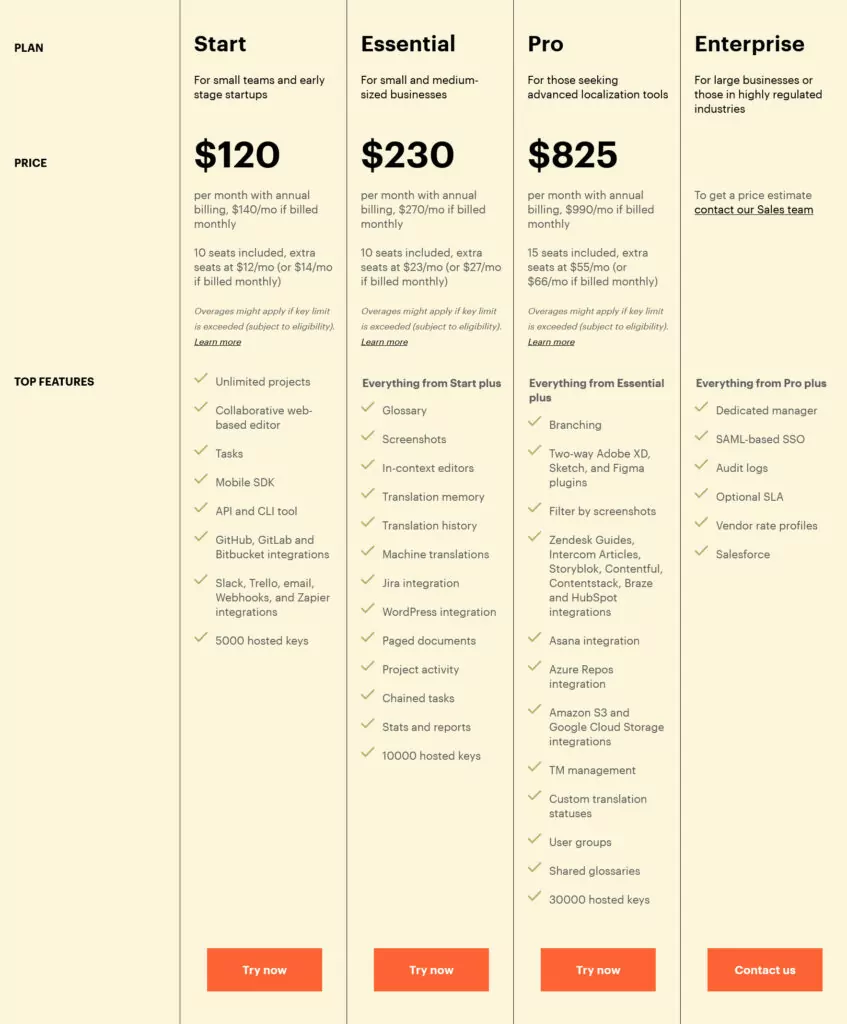
Son olarak Lokalise fiyatlarına bir göz atalım. Dört lisans kademesi vardır (aşağıdaki tüm fiyatlar yıllık faturalandırma içindir, aylık daha pahalıdır):
- Başlangıç (120$/ay) — Sınırsız proje ve mobil SDK'lara, API ve CLI'ye erişim sunar. Plan dahil 10 lisans içerir, temel entegrasyonlar ve barındırılan 5.000 anahtar sunar.
- Temel (230 ABD doları/ay) — Yukarıdakilerin tümü artı sözlükler, ekran görüntüleri, çeviri belleği ve geçmişi, makine çevirileri, zincirleme görevler, raporlar ve istatistikler gönderme yeteneği. Ayrıca 10.000 anahtar ve WordPress entegrasyonu ile birlikte gelir.
- Pro (825 $/ay) — Tasarım araçları, Asana ve bulut depolama sağlayıcılarının yanı sıra kullanıcı grupları, paylaşılan sözlükler ve 30.000 anahtarla dallanma ve entegrasyon ekler.
- Kurumsal (soruşturma üzerine fiyat) — Size özel bir yönetici, Salesforce entegrasyonu ve diğer kurumsal düzeyde özellikler sağlar.
Gördüğünüz gibi Lokalise'ı WordPress ile kullanmak için en azından Essential planına ihtiyacınız var. Satın almadan önce test edebilmeniz için her planda 14 günlük ücretsiz deneme süresi vardır.

WordPress için En İyi Yerelleştirme Alternatifi: TranslatePress
Yukarıdakilerin WordPress web sitenizi çevirmenin gerçekten en iyi veya en rahat yolu olmadığını düşünüyorsanız ve Lokalise'a bir alternatif arıyorsanız, bu noktada alçakgönüllülükle TranslatePress'i öneriyoruz. WordPress kullanıcıları için, çok dilli bir web sitesi oluşturmak için çok daha sezgisel ve sorunsuz bir deneyim sağlar.
TranslatePress Kurulumu
Yerel bir WordPress eklentisi olarak, üçüncü taraf hizmetlere bağlanmaya veya ek çeviri eklentileri kullanmaya gerek yoktur. Bunun yerine tek yapmanız gereken, TranslatePress'i Eklentiler → Yeni Ekle'deki olağan yolla yüklemektir (veya premium eklentiyi satın aldıysanız Eklenti Yükle seçeneğini kullanın).
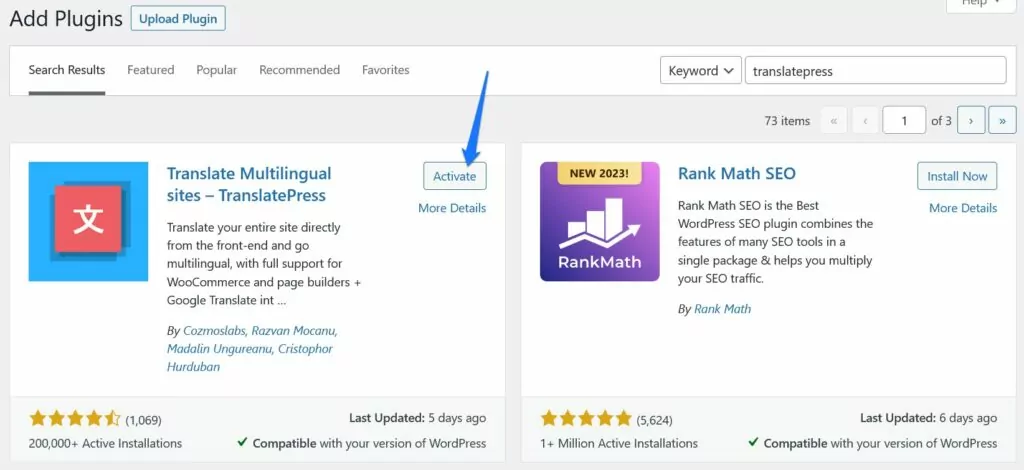
Etkinleştirildiğinde, sizi otomatik olarak gerekli ayarlamaları yapabileceğiniz ayarlar sayfasına götürür.
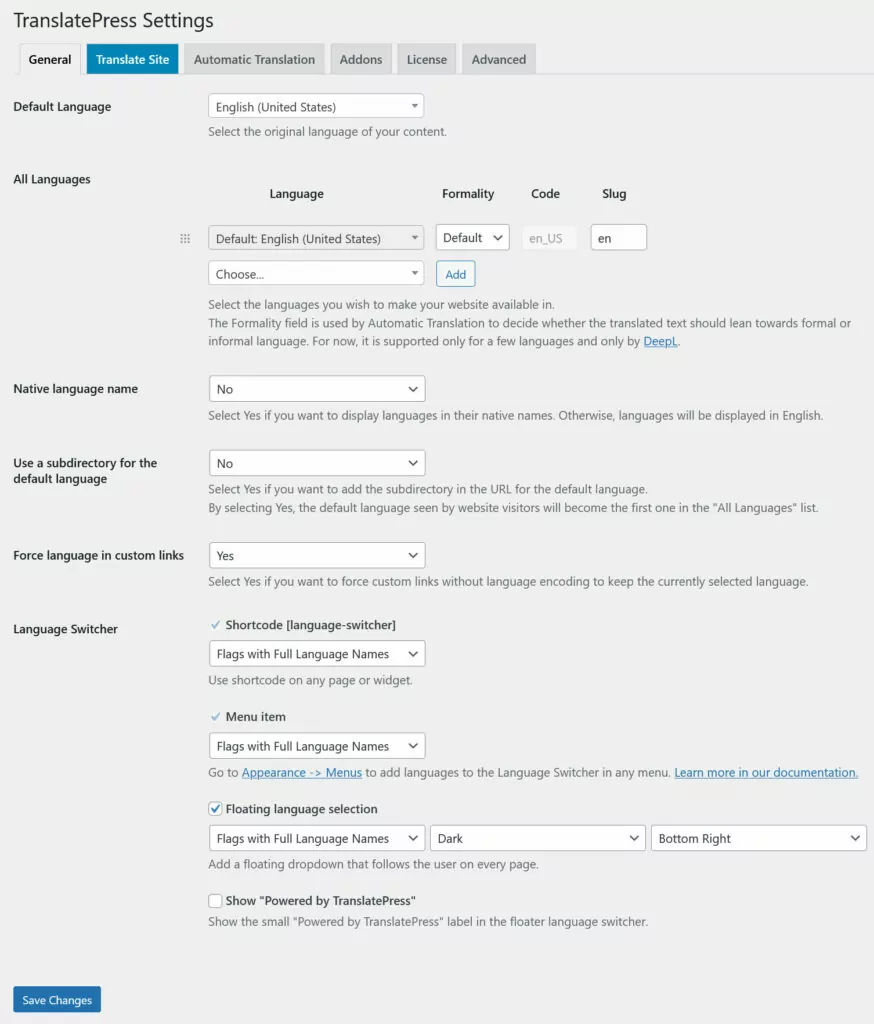
Buradaki en önemli şey sitenin varsayılan ve hedef dilini seçmektir. Özellikle dil seçicinin tasarımı için ek seçenekler vardır, ancak başlangıç için daha fazlasına gerek yoktur. Değişikliklerinizi kaydetmeyi unutmayın!
WordPress Sitenizdeki İçeriği Çevirme
Gerçek sihir, web sitenize daha fazla dil eklemeye başladığınızda gerçekleşir. Bunu, TranslatePress ayarlarında Siteyi Çevir seçeneğine veya üst kısımdaki WordPress yönetici çubuğundaki Çeviri Sayfasına tıklayarak yapabilirsiniz.
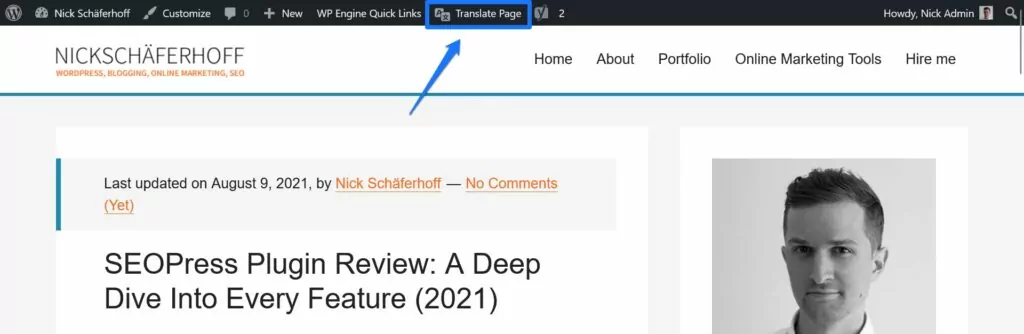
Ya sitenizi çeviriler oluşturabileceğiniz ve aynı zamanda değişiklikleri önizleyebileceğiniz görsel bir düzenleyicide açar. Bu amaçla kullanacağınız hemen hemen tek arabirimdir, farklı kullanıcı arabirimleri arasında geçiş yapmanıza gerek yoktur.
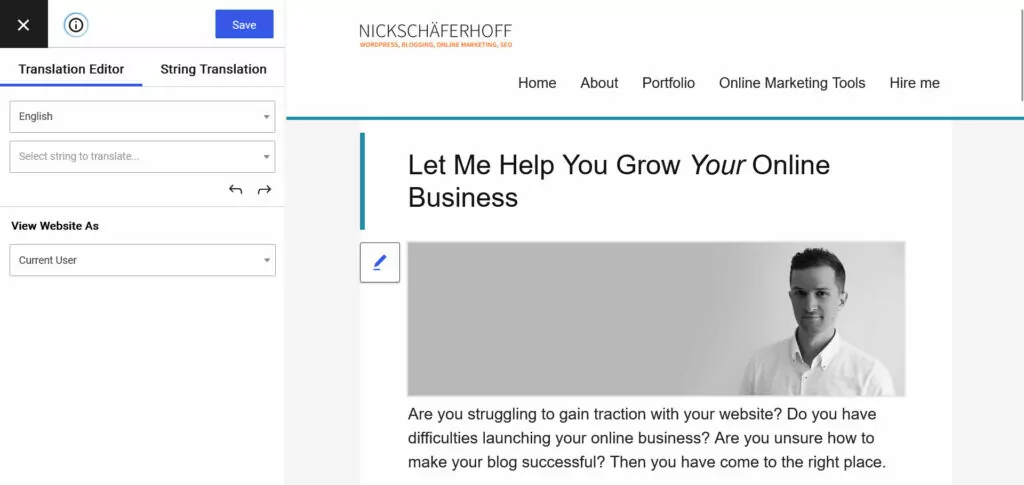
Sol tarafta, sitenizdeki dizeleri yerelleştirmek için tüm kontrollere sahipsiniz, sağ tarafta ise üzerinde çalışmakta olduğunuz sayfayı görüyorsunuz. Çevrilecek içeriği seçmek için ya üstteki açılır listeyi kullanarak belirli dizeleri seçin, ok düğmelerini tıklayarak bunlar arasında birer birer gezinin ya da doğrudan sayfadaki öğeleri seçin ve kalem simgesini tıklayın.
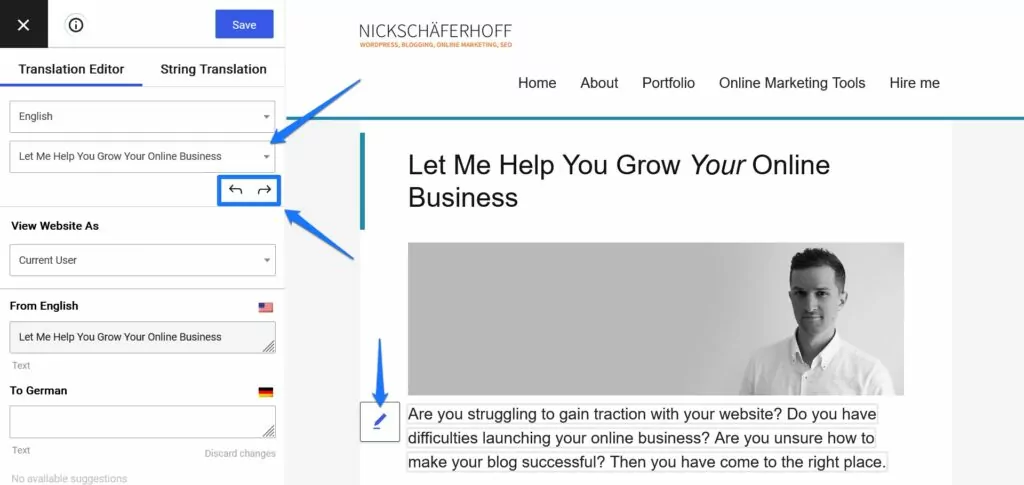
Ardından çevirinizi hedef dil alanına ekleyin.
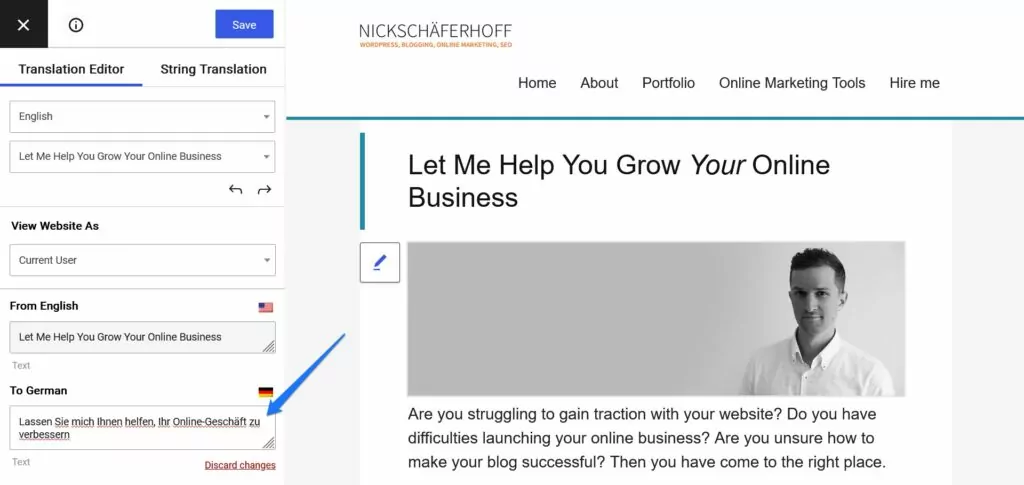
Memnun kaldıktan sonra Kaydet düğmesine tıklayın. Bundan sonra, söz konusu sayfaya erişen ve başka bir dile geçiş yapan kişi, çevrilmiş dizeleri görecektir.
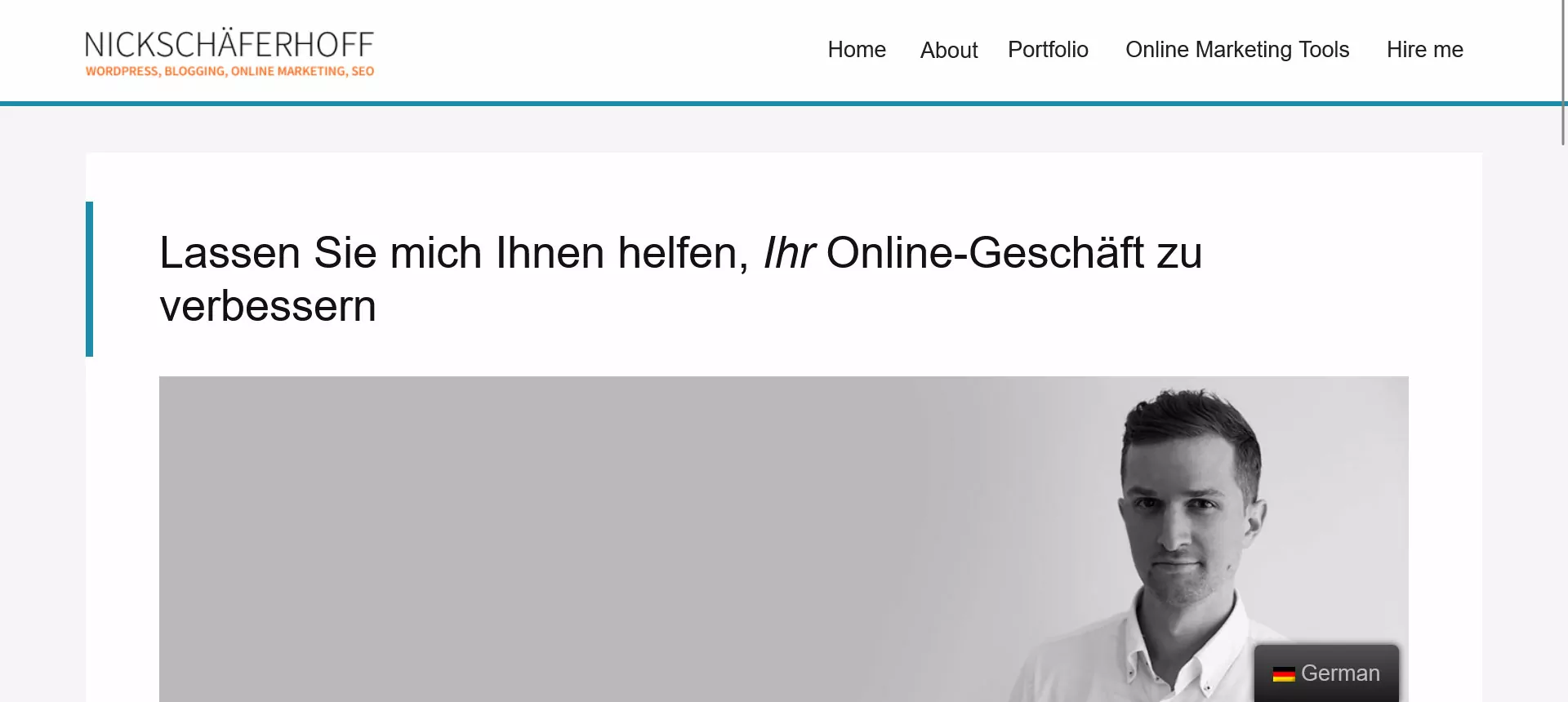
Gerçekten bu kadar kolay. Ayrıca çoğu durumda çeviri sağlarken dikkate almanız gereken HTML işaretlemesiyle karşılaşmazsınız. Bunun nedeni, TranslatePress'in site içeriğinizi doğrudan HTML'den okuması ve işaretleme değil, yalnızca metin sağlayabilmesidir.
“Dize Çevirisi” Menüsünü Anlamak
Editör ekranında String Çeviri yazan bir seçenek daha var.
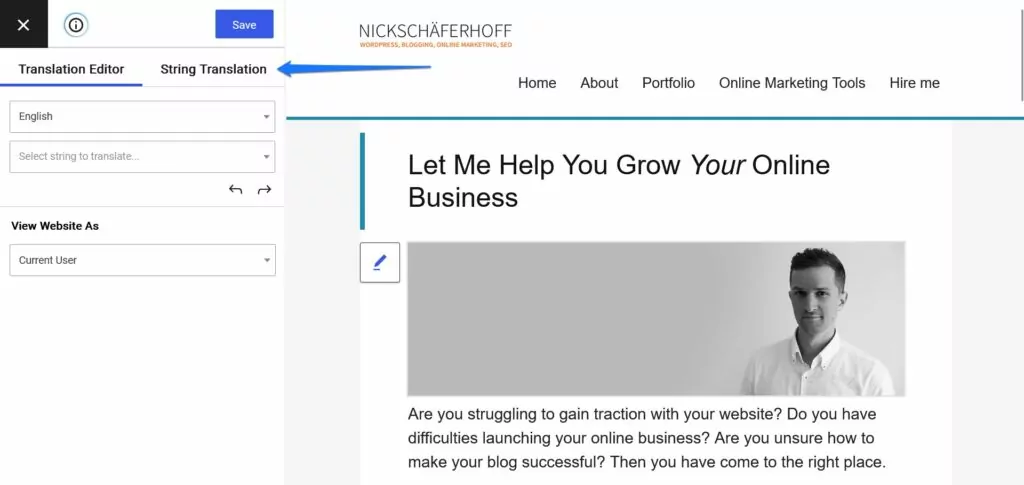
Diğer şeylerin yanı sıra, SEO eklentiniz varsa, burada URL bağlantı noktalarınızı çevirebilirsiniz. Çoğunlukla, onu temalardan ve eklentilerden gelen dizeleri yerelleştirmek için kullanırsınız. TranslatePress bunları çevrilebilir metin için otomatik olarak tarar ve ardından bunları tek bir yerde listeler.
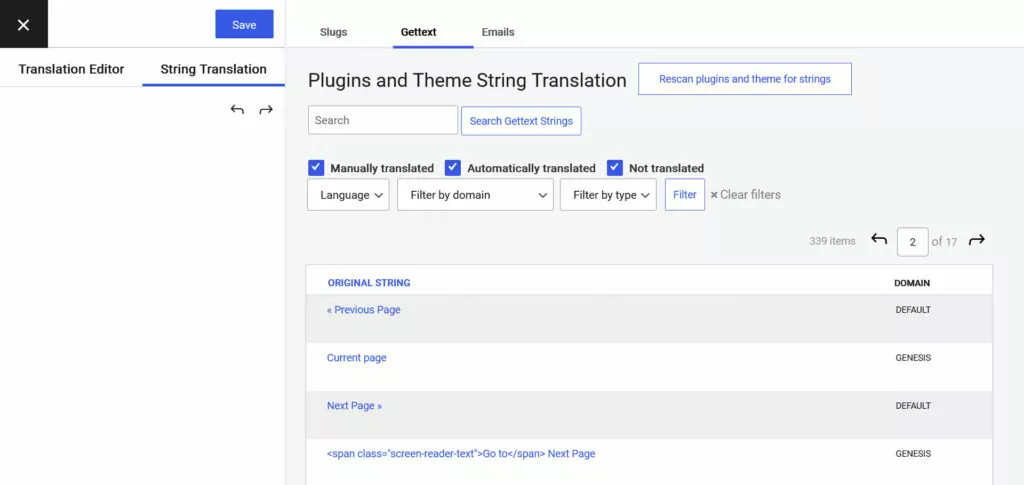
Bu şekilde, hepsi için bir kerede çeviri sağlayabilirsiniz. Bu, özellikle post meta vb. gibi tekrar eden dizeler için kullanışlıdır.
TranslatePress'te Otomatik Çeviri Ekleme
Son olarak, alternatif Lokalise gibi, TranslatePress de otomatik çevirilerden yararlanmanıza olanak tanır. Bunun için, onu bir çeviri hizmetine bağlamanız yeterlidir. Bu, Otomatik Çeviri altındaki ayarlarda gerçekleşir.
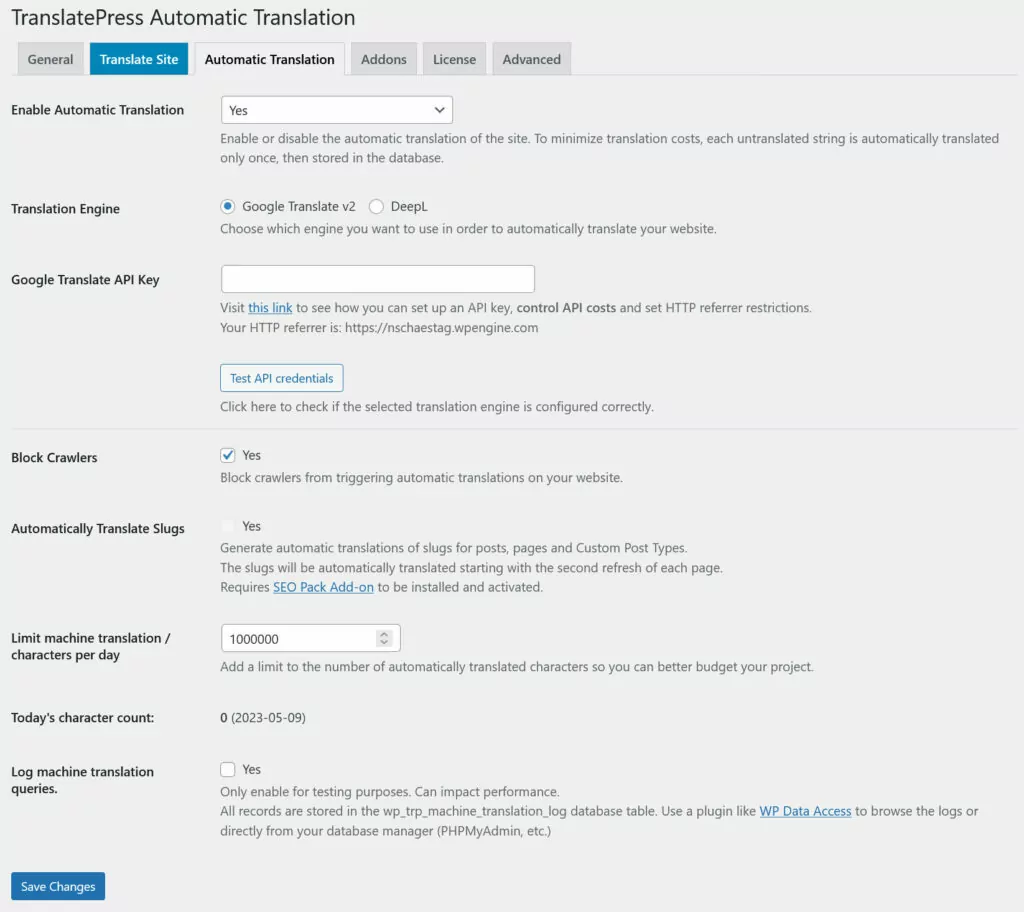
Ücretsiz sürümde yalnızca Google Çeviri API'sine bağlanabilirsiniz. İşletme lisansı ile DeepL de bir seçenektir (ücretsiz lisansları da vardır).
En iyi şey: Bunun için TranslatePress'te ek bir maliyet yoktur. Oluşabilecek ücretler yalnızca çeviri sağlayıcısından alınacaktır. Ancak, kontenjanınızı aşmamak için TranslatePress'te otomatik çeviriler için sınırlar da belirleyebilirsiniz.
Ayarlandıktan sonra, daha sonra iyileştirebileceğiniz bir temel oluşturmak için makine çevirisini kullanabilirsiniz. Otomatik çeviri, eriştiğinizde çeviri arayüzünde görünecektir.
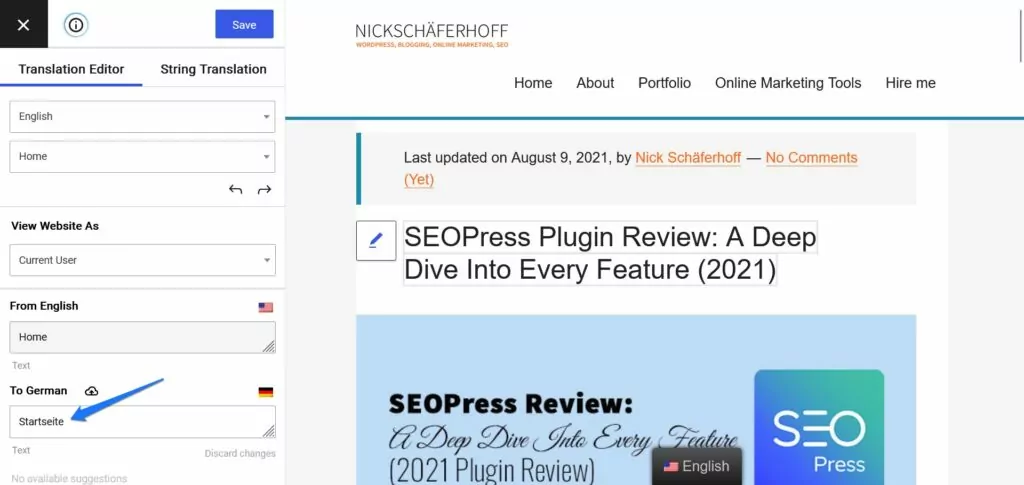
Burada önceden doldurulmuş bu çevirileri dilediğiniz gibi düzenleyebileceksiniz.
Diğer TranslatePress Özellikleri
Yukarıdaki çeviri seçeneklerinin yanı sıra, TranslatePress, bahsetmeye değer bir dizi ek özellikle birlikte gelir:
- Yüksek uyumluluk — Eklenti, özel alanlar üzerindeki gönderiler ve sayfalardan, özel gönderi türlerine, eklenti ve tema dizilerinden kısa kod çıktısına, menülere, formlara ve daha fazlasına kadar neredeyse tüm WordPress içeriği türleriyle çalışır.
- SEO dostu — Çevrilmiş içerik, Google ve diğer arama motorları tarafından tamamen dizine eklenebilir ve size farklı pazarlarda SEO desteği sağlar. Buna ek olarak, Yoast SEO meta verilerinin çevrilmesi, çok dilli site haritaları ve kullanıcının tarayıcı diline otomatik yönlendirmeler gibi SEO özellikleri de mevcuttur.
- Çevirmen hesapları — Profesyonel çeviriler için serbest çalışanlarla veya ajanslarla çalışmayı kolaylaştırmak amacıyla çevirmenler için kullanıcı hesaplarına sahip olabilirsiniz.
TranslatePress Fiyatlandırması
Lokalise'a geçerli bir alternatif olup olmadığını anlamak için doğal olarak TranslatePress'in fiyatlandırma durumuna da bakmamız gerekiyor.
Ücretsiz Sürüm Mevcut
Ayaklarınızı ıslatmak için yalnızca 14 günlük ücretsiz deneme süresi olan Lokalise'nin aksine, TranslatePress'in sonsuza kadar ücretsiz bir sürümü vardır. WordPress eklenti dizininden indirebilir ve bir kuruş ödemeden ek bir dil için çok dilli bir web sitesi oluşturabilirsiniz.
Adil Premium Fiyatlandırma
Bunun dışında, TranslatePress'in ücretli sürümü Lokalise'den çok daha uygun fiyatlı.
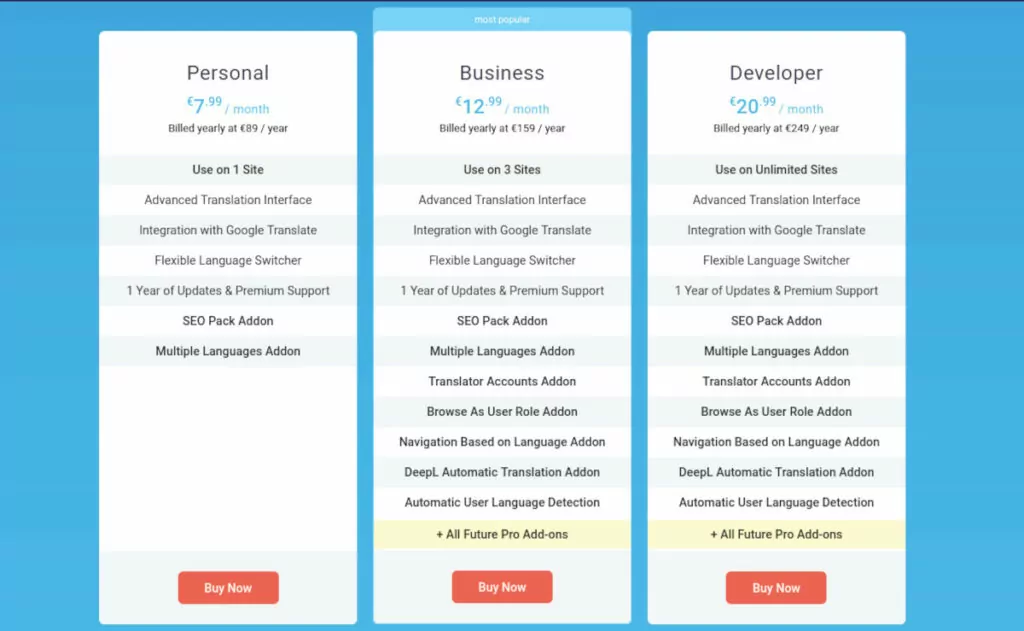
Gördüğünüz gibi, üç tür lisans vardır:
- Kişisel (7,99 €/ay) — Bir site için geçerlidir. Bir yıllık güncelleme ve destek sağlar, SEO Paketi eklentisini içerir ve Google Translate API ile entegrasyon sunar.
- İş (12,99 €/ay) — Yukarıdakilere ek olarak, sitenizi farklı kullanıcı rolleri olarak görüntüleme, otomatik çeviriler için DeepL'e bağlanma, kullanıcı tarayıcılarını tercih ettikleri dile yönlendirme, çevirmen hesapları ekleme ve daha fazlasını yapma becerisi kazanırsınız. Ayrıca TranslatePress'i üç sitede kullanabilirsiniz.
- Geliştirici (20,99 €/ay) — İşletme lisansıyla aynı, ancak sınırsız site için.
Lokalise'de olduğu gibi, lisanslar yıllık olarak ücretlendirilir. Ayrıca 15 günlük para iade garantisi de alıyorsunuz.
Lokalise ve TranslatePress: Artıları ve Eksileri
Sonuç olarak, siteniz için hangisi daha uygun? TranslatePress, WordPress için Lokalise'den daha iyi bir alternatif midir? Hangi durumda her araç daha anlamlı olur? Ana artıları ve eksileri özetleyelim.
yerelleştirme
Pozitiflerle başlıyoruz:
- Harika işbirliği ve organizasyon araçları, özellikle büyük bir ekiple ve çok sayıda (harici) ortak çalışanla çalışıyorsanız çeviri yönetimi için gerçekten iyi bir seçenektir.
- Müthiş çeviri araçları, projenizin yerelleştirilmesine ihtiyaç duyduğu ve hak ettiği özeni ve ilgiyi göstermenizi sağlar.
- Web sitelerinden daha fazlası için çalışır. Uygulamaları, oyunları ve daha fazlasını çevirebilirsiniz. TranslatePress yalnızca WordPress web siteleri için çalışır.
- Pek çok farklı araçla entegre olur ve genel geliştirme iş akışınızın bir parçası olabilir. Lokalise ayrıca çok ölçeklenebilir.
Öte yandan unutulmaması gerekenler de var:
- Platform bir WordPress eklentisine sahip olsa da, WordPress web sitelerini çevirmek için yerel bir iş akışıyla birlikte gelmez. Bunun için yalnızca iki tanesi desteklenen ayrı bir eklentiye ihtiyacınız var.
- Kurulum ve çeviri süreci biraz ayrıntılı. Çevirileri içe ve dışa aktarmanın yanı sıra farklı parçaları birbirine bağlamanız gerekir. Kullanıcı arayüzü de daha karmaşıktır.
- WordPress için çeviri iş akışı o kadar da iyi değil. Sonunda birçok HTML işaretlemesi üzerinde çalışıyorsunuz ve alternatifinin aksine Lokalise, içeriği ayrı dizeler halinde işlemez.
- Platform pahalıdır. Lisanslar ayda 100 dolardan fazla başlar ve daha az özelliğe sahip ücretsiz bir ürünü yoktur. Bu, özellikle küçük işletmeler veya yeni başlayanlar için bir sorundur.
Sonuç olarak, Lokalise bir çeviri platformudur, WordPress çeviri eklentisi arayanlar için gerçek bir alternatif değildir. Büyük projeler için harika olsa da, daha küçük web siteleri için ne uygun ne de uygun fiyatlı.
ÇevirBasın
WordPress web sitenizi çevirmek söz konusu olduğunda TranslatePress'in sunduğu şeyler:
- Yerel bir WordPress eklentisi. Doğrudan siteniz üzerinde çalışırsınız, hemen hemen her web sitesinde kutudan çıkar çıkmaz çalışır ve kurulum süreci minimum düzeydedir.
- Eklenti, sayfa içeriğini HTML işaretlemesi olmadan otomatik olarak tekil dizeler halinde işler ve düzeninizi bozma riski olmadan çalışmayı çok daha kolaylaştırır.
- Tek bir kullanıcı arayüzü var. Neredeyse tüm çeviri işleri aynı arayüzde gerçekleşir. Bir kere alıştıktan sonra başka bir şey öğrenmenize gerek kalmıyor.
- Çok daha uygun fiyatlı ve Lokalise'nin istediği şeyin yalnızca bir kısmına mal oluyor. Yalnızca bir hedef diliniz varsa ücretsiz sürümü bile kullanabilirsiniz.
Öte yandan, Lokalise ile karşılaştırıldığında, TranslatePress'in aşağıdaki eksiklikleri vardır:
- Daha az işbirliği aracı. Eklenti, çevirmenler için ayrı hesaplar oluşturma olanağı sunarken, Lokalise çeviri projelerinde ekip olarak çalışmaya yardımcı olan daha fazla özellik ve iş akışı sunar.
- Lokalise, hiçbir ekstra ücret ödemeden üç farklı türde otomatik çeviri ve makine çevirisi önerileri sunar. TranslatePress'te iki seçeneğiniz vardır - DeepL veya Google Translate - ve ek ücrete tabi olabilir.
- Eklenti WordPress ile sınırlıdır. Doğal olarak, amacınız bir WordPress sitesi dışında herhangi bir şeyi çevirmekse, TranslatePress doğru seçim değildir.
TranslatePress: WordPress İçin En İyi Yerelleştirme Alternatifi?
Peki, WordPress web siteniz için TranslatePress'i mi yoksa Lokalise'ı mı seçmelisiniz? Özellikle bir WordPress sitesinde çalışıyorsanız, TranslatePress kesinlikle daha iyi bir alternatiftir. Bu, sitenize çok dilli yetenekler eklemenin çok daha basit ve doğrudan bir yoludur.
Ek olarak, eklenti teknik olmayan kullanıcılar için daha iyi ve daha uygun fiyatlı. Dolayısıyla, amacınız web sitenizi birden fazla dilde sunmaksa, TranslatePress bunu yapmanın çok daha hızlı ve kolay bir yoludur.
Lokalise'in başka güçlü yönleri olsa ve muhtemelen çeviri ekipleri, daha büyük projeler ve WordPress dışındaki şeyler için daha uygun bir çözüm olsa da, TranslatePress'in özellikle WordPress ve ayrıca daha küçük web siteleri ve projeler için en iyi seçenek olduğunu güvenle söyleyebiliriz.
Kendiniz kontrol etmek ister misiniz? Denemek için ücretsiz sürümü yükleyin ve daha fazla özellik istediğinizde premium lisanslarımıza göz atın.

TranslatePress Çok Dilde
TranslatePress, WordPress sitenizi çevirmenin en kolay yoludur. Hızlıdır, web sitenizi yavaşlatmaz, HERHANGİ bir tema veya eklentiyle çalışır ve SEO dostudur.
Eklentiyi edininVeya ÜCRETSİZ sürümü indirin
Ve yorum bölümünde herhangi bir sorunuz veya düşünceniz varsa lütfen bize bildirin! Lokalise'a bir alternatif arıyorsanız ve TranslatePress hakkında sormak istediğiniz herhangi bir şey varsa, özellikle sizden haber almak isteriz.
